由于目前大家常用的cad有好多版本,就對于把cad轉換成pdf我們就把cad分成cad2007前的版本,CAD2007到CAD2010版本,cad2011版本,由于cad功能的改進,對于cad轉換pdf個階段版本方法不一樣,但整體趨向與越來越方便。
一、低于cad2007版本的cad轉換成pdf
對于低版本的cad轉換成pdf文件我們就要借助與其他軟件,也就是安裝虛擬打印機。在這里我們要安裝的是PDF Factory虛擬打印機,按提示正確安裝此打印機,我們可以在控制面板--打印機里面看下是否安裝正確,如果正確安裝則在打印機里面會顯示出來,如圖所示:

步驟一、打開一個cad文件,然后選擇【文件】→【打印】,轉到【打印機窗口】,如圖所示:
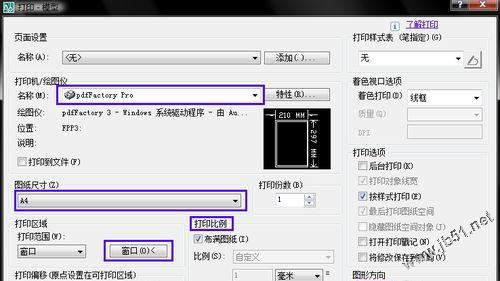
步驟二、在【打印機名稱/繪圖儀】里面選擇【pdfFactory Pro】,在【圖紙尺寸】列表框中我們一般選擇【A4】,把【打印比例】下方的【布滿圖紙】勾選中,【打印范圍】里面要選擇【窗口】,然后點擊【窗口】按鈕,用十字光標框選擇要打印范圍,之后會跳出【PDF Factory】的窗口,如圖所示:
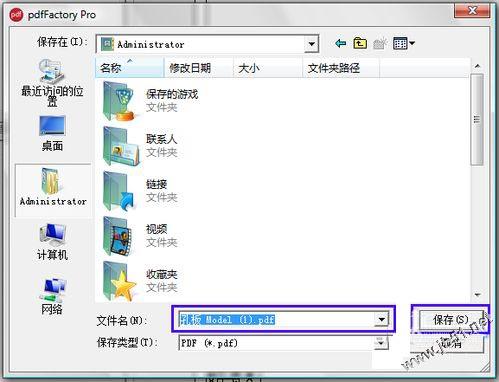
步驟三、選擇文件保存的位子(要保證自己以后能找到),并且給文件命名。這個時候我們就可以用adobe reader軟件查看PDF格式圖形了。
相關教程:Adobe Reader下載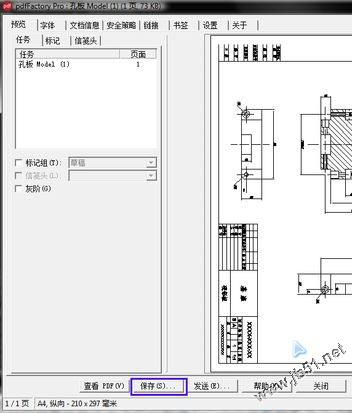
二、cad2007到cad2010版本cad轉換成PDF
cad2007版本在cad轉換pdf功能上比以前的版本都有很高的改進,本身就內置了pdf打印機,打開cad文件,在文件---打印,轉到打印窗口,然后再選著打印里里面選擇DWG To PDF .pc3打印機,其他參數(shù)和2007以前的版本選擇一樣。
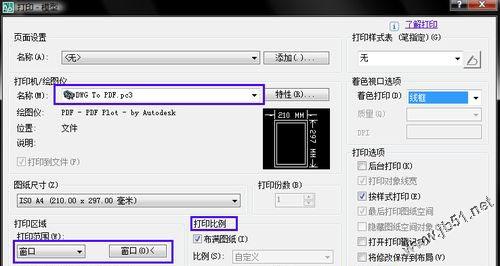
點擊確定鍵后要選擇保存路徑和保存的文件名稱。如果cad內置沒有此打印機,那就在文件---繪圖儀管理里面添加此打印機。
推薦閱讀:打印常見問題
三、最新cad2011版cad轉換成pdf
cad2011版本的輸出pdf文件就非常方便了,在打開的cad截面中點擊文件---輸出---PDF如下圖。
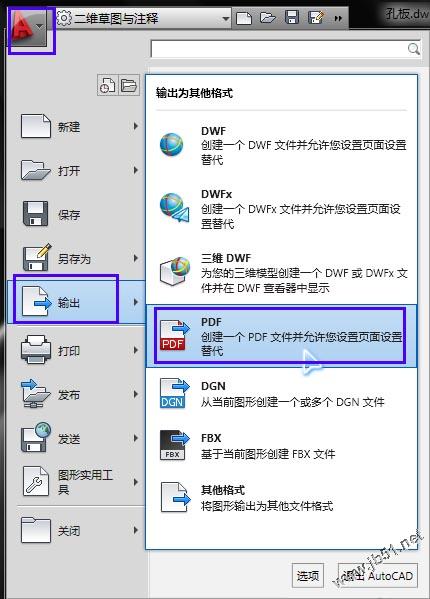
在他彈出的選擇界面中要選著圖片保存的路徑,文件名稱,在輸出里面選擇窗口,然后框選你要打印的圖形就可以了。
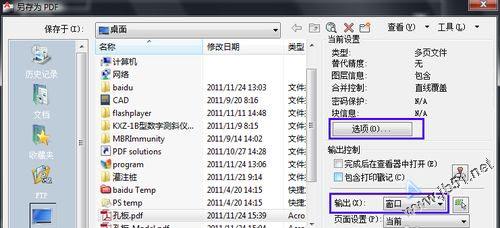
對于cad轉換成pdf也大致就會遇到這么多問題,希望這些方法能對大家有些幫助。
新聞熱點
疑難解答